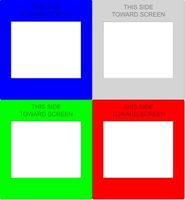
Microsoft PowerPoint include effetti di transizione integrato che è possibile applicare alla presentazione. L'effetto di persiane è una di queste transizioni. È simile ai ciechi di finestra di apertura e chiusura. Si possono spostare le persiane orizzontalmente o verticalmente in una presentazione di diapositive e personalizzare la velocità, avanzamento ed effetto sonoro. L'effetto può essere applicato a una o più diapositive o a elementi all'interno di una diapositiva come essi entrare o uscire dalla tua pagina.
Istruzioni
Aggiungere effetti ciechi alla pagina
1
Aprire il file che si desidera modificare in PowerPoint.
2
Dalla barra degli strumenti, selezionare "View" e "Normale".
3
Scegliere la scheda "Slides" dal riquadro sinistro e fare clic sulla miniatura della diapositiva che si desidera animare.
4
Selezionare "Slide Show" e "Transizione diapositiva" nella barra degli strumenti. Sulla destra si aprirà il riquadro di attività di "Transizione diapositiva".
5
Selezionare "Persiane orizzontale" o "Persiane verticale" per l'effetto di transizione. Andare alla sezione "Modifica transizione" del riquadro attività e scegliere la velocità e il suono che si desidera utilizzare.
6
Andare alla sezione "Avanzamento diapositive" del riquadro "Transizione diapositiva" e scegliere come si desidera la diapositiva anticipo---"il clic del mouse" o "Automaticamente dopo."
7
Contrassegnare "Anteprima automatica" sulla parte inferiore del riquadro attività per visualizzare l'animazione in azione. Quindi fare clic su "Play". L'effetto verrà aggiunto alla diapositiva selezionata. Per applicare l'effetto cieco a tutte le diapositive, scegliere "Applica a tutte le diapositive".
Aggiungere effetti ciechi agli elementi
8
Selezionare la miniatura della diapositiva che si desidera personalizzare dalla scheda "Diapositive" nel riquadro di sinistra.
9
Scegliere "Slide Show" e "Animazione personalizzata" dalla barra degli strumenti o fare clic sul menu a discesa (sopra il riquadro di attività di "Transizione diapositiva") e selezionare "Animazione personalizzata" dall'elenco.
10
Passare alla diapositiva e selezionare l'elemento che si desidera animare. Quindi selezionare il pulsante "Aggiungi effetto" dal riquadro di attività di "Animazione personalizzata". Per aggiungere un effetto cieco all'elemento come entra nella tua pagina, scegli "Ingresso" e "Ciechi". Per applicare l'effetto cieco come l'elemento lascia la tua pagina, scegliere "Esci" e "Ciechi".
11
Personalizzare l'effetto cieco che appena aggiunto all'interno del riquadro attività modificando le opzioni di avvio, direzione e velocità all'interno del riquadro attività.
12
Utilizzare le frecce "Riordinare" (nella parte inferiore del riquadro attività) per modificare l'ordine delle vostre animazioni. Quindi premere il tasto "Play".